Содержание:
Способ 1: Штатные «Параметры»
Самый простой способ совсем скрыть находящиеся в трее значки в Windows 10 – это использование функций предустановленного приложения «Параметры».
- Через «Пуск» запустите приложение «Параметры».
- Выберите раздел «Персонализация» в открывшемся окне.
Попасть в данный раздел можно и через контекстное меню рабочего стола – кликните правой кнопкой мыши по свободной области и выберите нужный пункт. - Далее, используя панель навигации, нужно перейти на вкладку «Панель задач», а в центральной части окна кликнуть по строке «Выберите значки, отображаемые на панели задач».
- Отобразится список значков, которые есть в системном трее. С помощью переключателей выключите ненужные.
- В окне «Включение и выключение системных значков» также можно скрыть некоторые иконки, которые связаны непосредственно с системой, например отображение состояния заряда аккумуляторной батареи или сети.
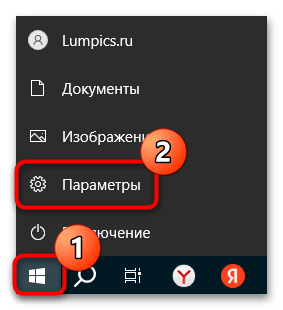
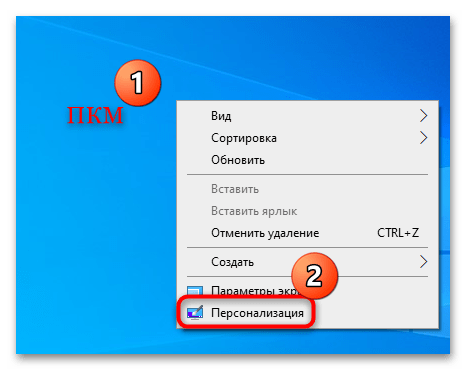
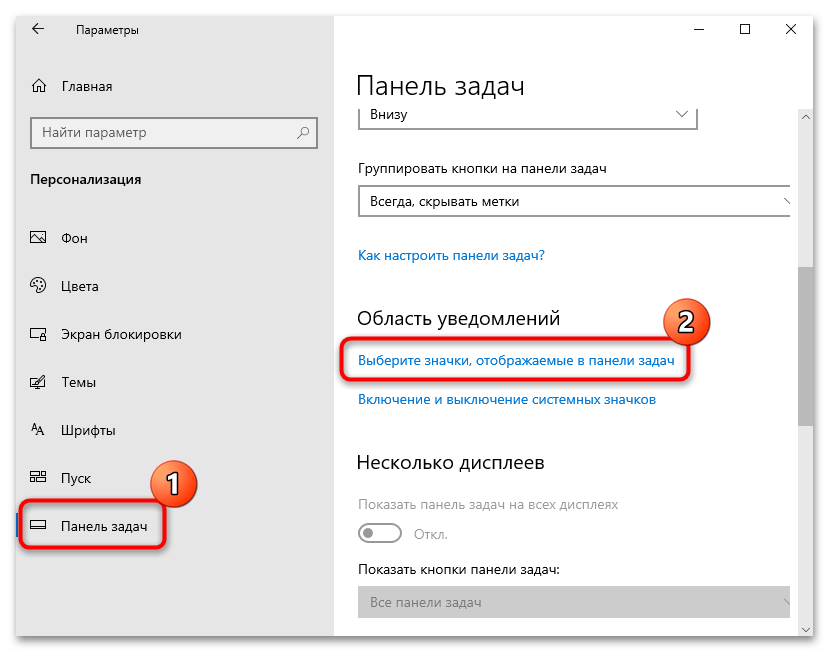
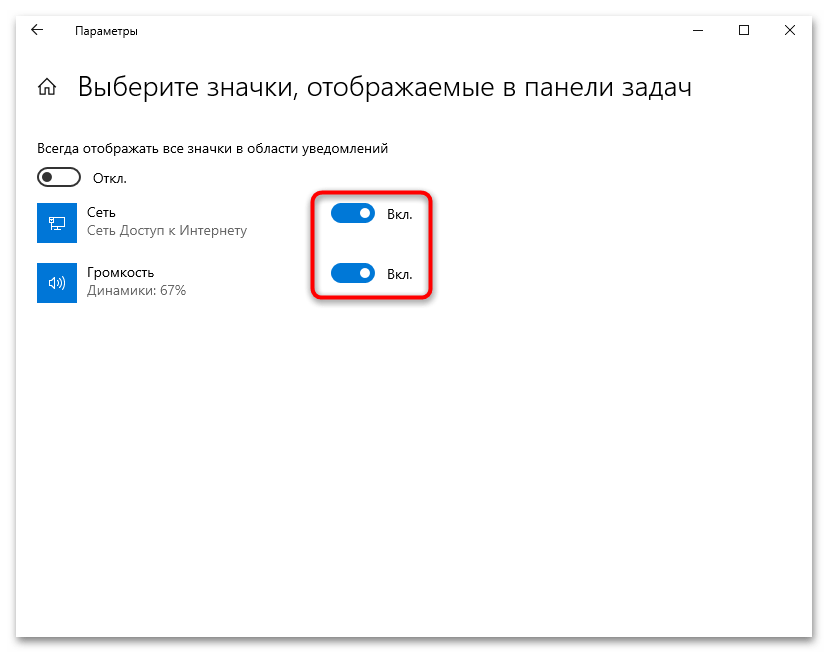
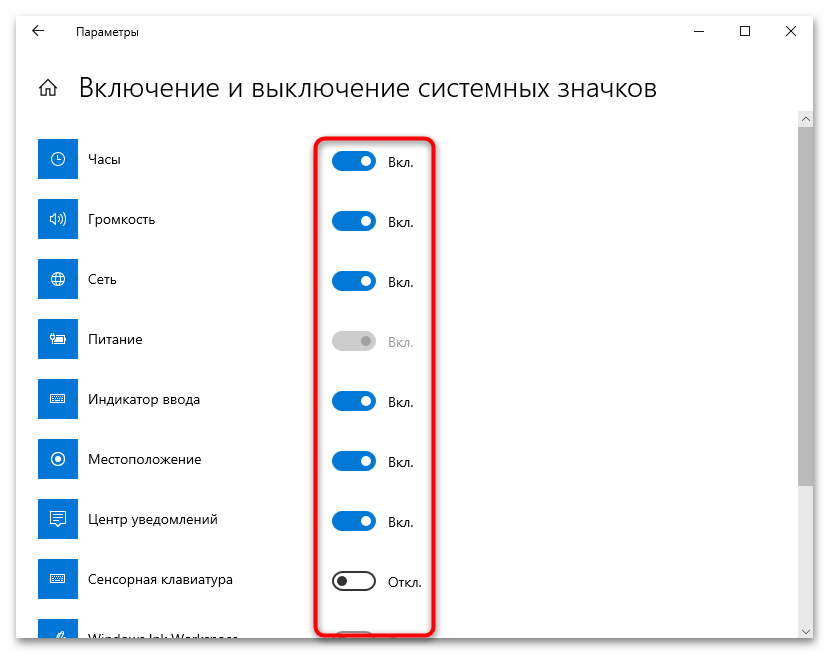
Способ 2: Настройки программ
В некоторых программах, которые устанавливаются в Windows 10 самим пользователем, предусматривается настройка, автоматическое сворачивающая софт в трей после закрытия или запуска. В этом случае можно проверить параметры программного обеспечения и изменить их при необходимости.
Если программа сворачивается в трей и ее значок появляется в скрытой панели, наверняка есть настройки, связанные с этим. На примере музыкального плеера AIMP рассмотрим, как примерно действовать в этой ситуации:
- Перейдите в главное меню программы – в случае с AIMP нужно нажать на логотип софта в верхнем левом углу, затем выбрать пункт «Настройки».
- На панели слева разверните меню «Система» и нажмите на строку «Трей». В центральной части окна вы увидите доступные параметры. В блоке «Общие» отключите все пункты, связанные с треем операционной системы. По завершении нажмите на кнопку «ОК» и выйдите из окна параметров проигрывателя.
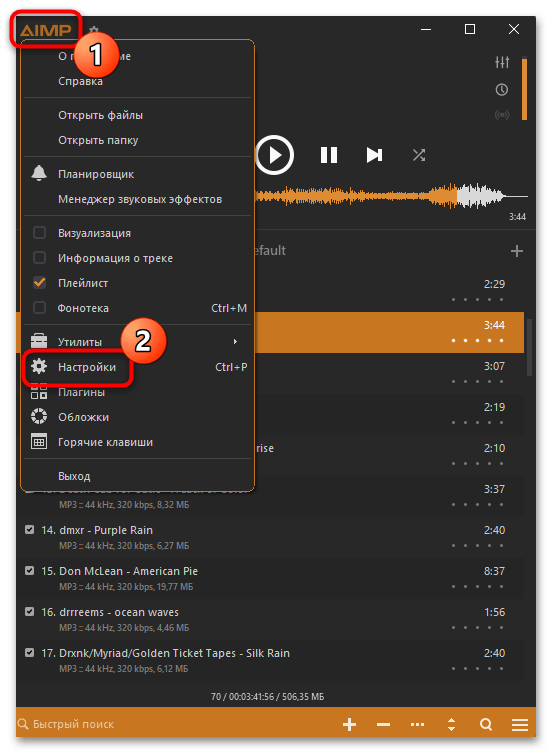
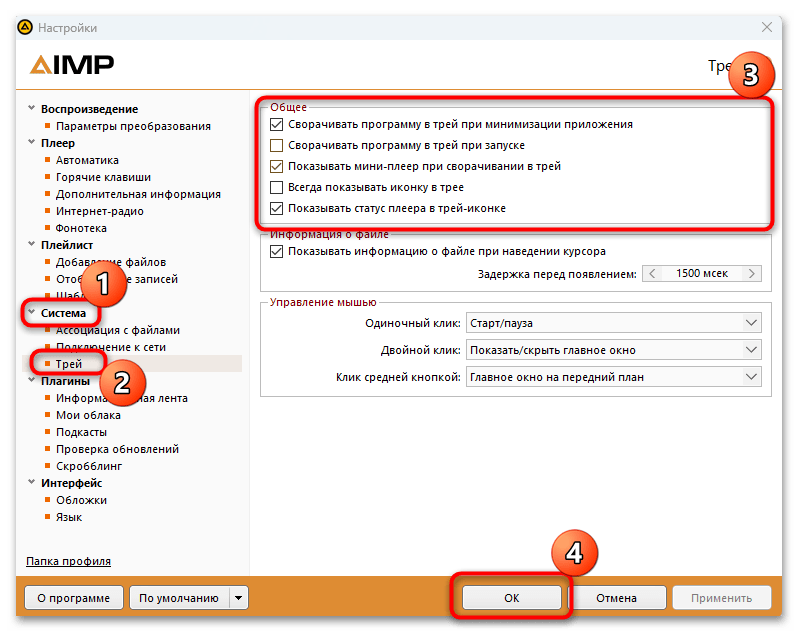
Также значок в трее можно скрыть и через раздел с настройками такого популярного мессенджера, как Telegram:
- Кликом по горизонтальным полоскам вызовите главное меню и выберите пункт «Настройки».
- Далее нажмите на строку «Продвинутые настройки».
- Пролистайте список параметров до блока «Интеграция в систему» и снимите галочку у опции «Показывать иконку в трее».
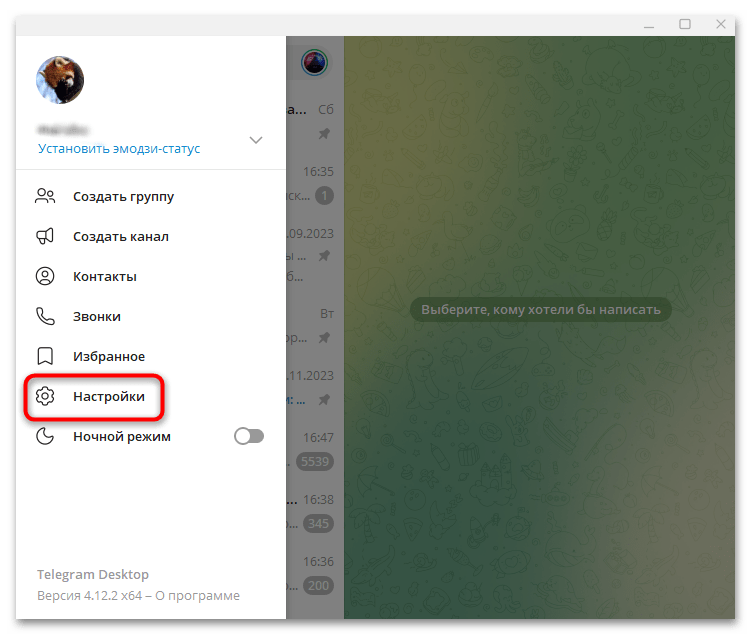

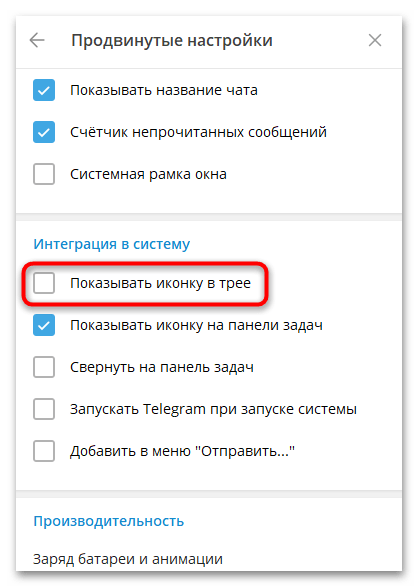
Аналогичным образом можно настроить и другие программы, в которых предусматривается функция автоматического сворачивания в системный трей.
Способ 3: Редактирование реестра
Если выполненные выше действия не приводят к удалению скрытых значков в трее или после них остаются пустые иконки, тогда придется редактировать системный реестр:
- Одновременно нажмите на клавиши «Win + R», затем в текстовом поле введите
regeditи нажмите на кнопку «ОК». - Разверните ветку
HKEY_CURRENT_USER/Software/Classes/Local Settings/Software/Microsoft/Windows/CurrentVersion/TrayNotifyчерез панель слева или вставьте путь в адресную строку, после чего нажмите на клавишу «Enter». - Далее нужно завершить работу «Проводника». Для этого можно воспользоваться консолью «Командная строка» — запустите ее с правами администратора.
- В окне программы введите команду
taskkill /f /im explorer.exeи нажмите на клавишу «Enter» для ее выполнения. - Не закрывая окно «Командной строки», вернитесь к «Редактору реестра» и в открытой ветке удалите два параметра: «IconStreams» и «PastIconsStream». Для этого поочередно выделяйте их и нажимайте на «Delete», подтверждая удаление ключей.
- Вновь запустите «Проводник» Windows 10. Для этого вернитесь к «Командной строке» и выполните команду
start explorer.exe.
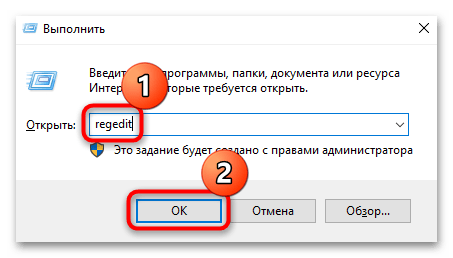
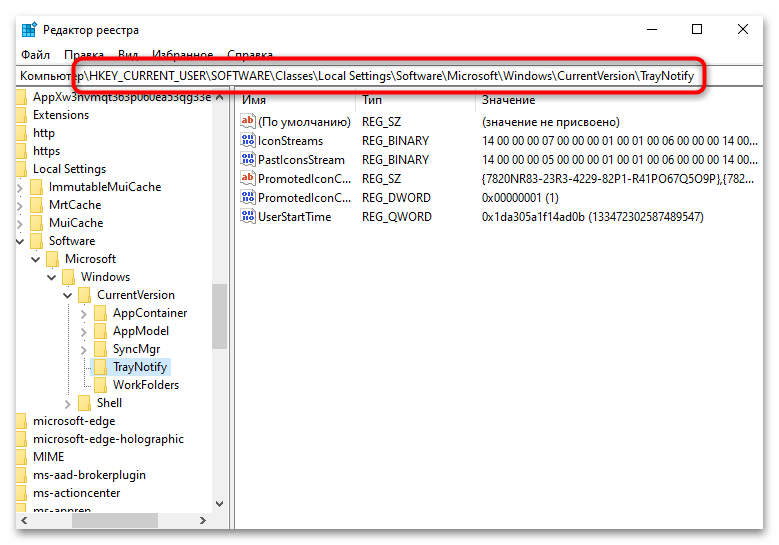
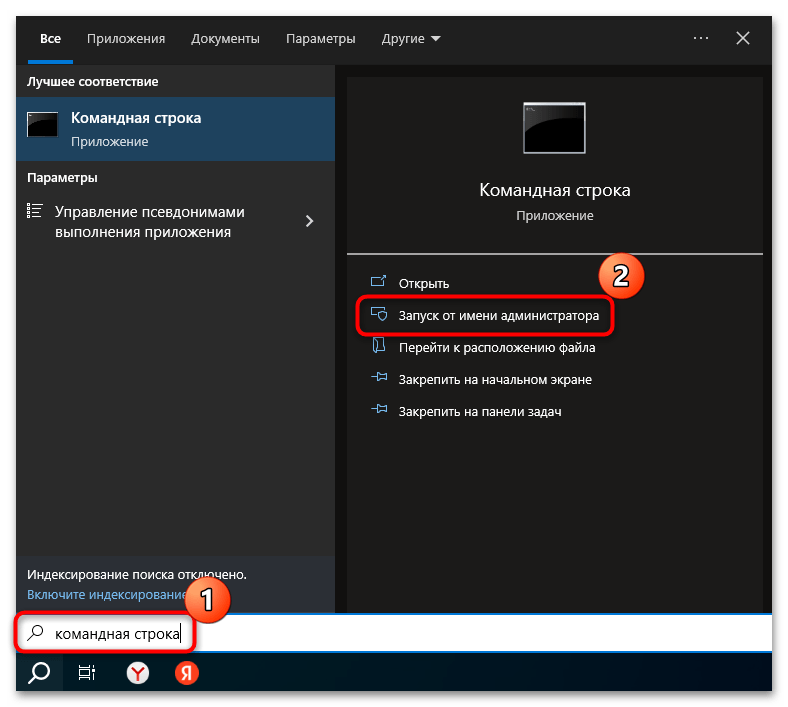
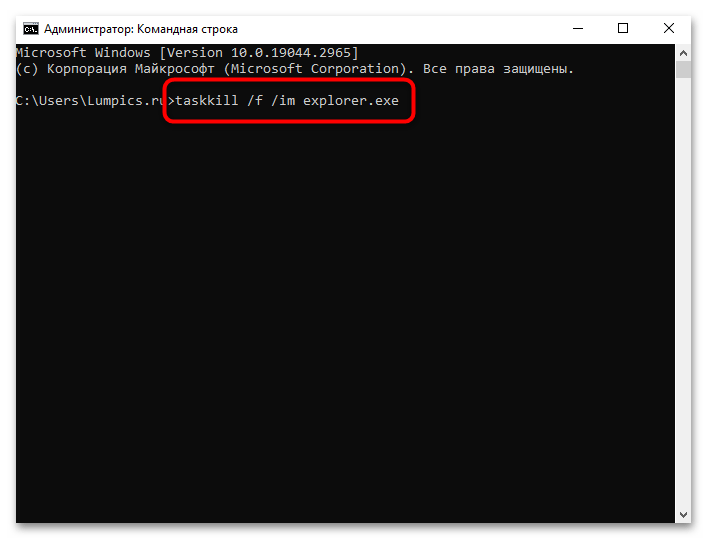
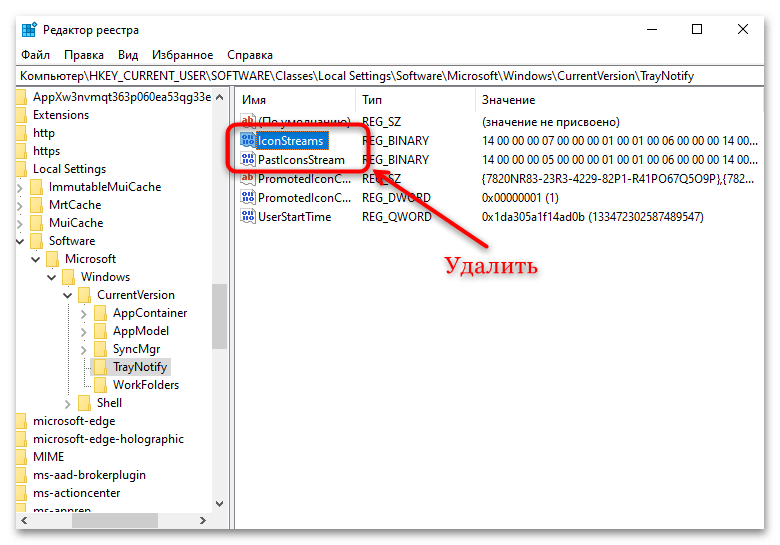
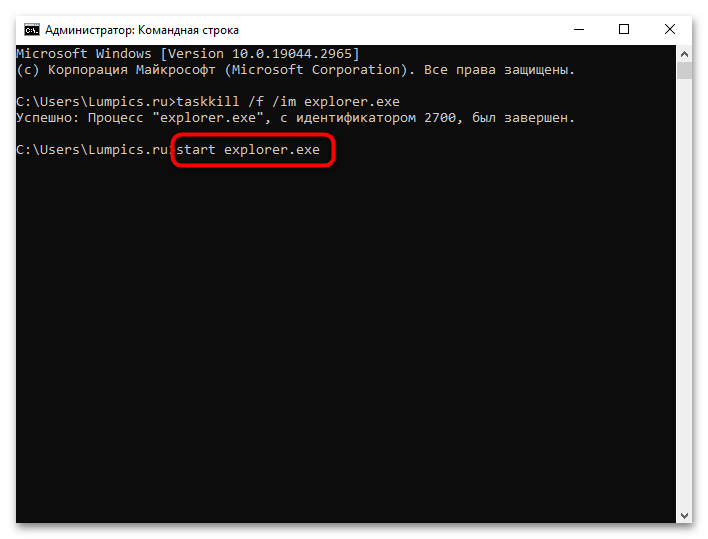
Пустые и неактивные иконки в трее после этого должны быть удалены. Если этого не произошло сразу, то попробуйте перезагрузить компьютер или выйти и войти в учетную запись.
 Наш Telegram каналТолько полезная информация
Наш Telegram каналТолько полезная информация
 Подключение сетевого диска в Windows 10
Подключение сетевого диска в Windows 10
 Устранение ошибки 0x8007007b во время активации Windows 10
Устранение ошибки 0x8007007b во время активации Windows 10
 Устранение проблем с микрофоном в наушниках на Windows 10
Устранение проблем с микрофоном в наушниках на Windows 10
 Решение проблем с зависанием Windows 10 на логотипе во время установки
Решение проблем с зависанием Windows 10 на логотипе во время установки
 Исправление ошибки 0х00f4244 при включении камеры в Windows 10
Исправление ошибки 0х00f4244 при включении камеры в Windows 10
 Методы уменьшения яркости экрана на Windows 10
Методы уменьшения яркости экрана на Windows 10
 Методы исправления ошибки «WHEA UNCORRECTABLE ERROR» в Windows 10
Методы исправления ошибки «WHEA UNCORRECTABLE ERROR» в Windows 10
 Изменение цвета панели задач в Windows 10
Изменение цвета панели задач в Windows 10
 Устранение проблем с изменением разрешения экрана на Windows 10
Устранение проблем с изменением разрешения экрана на Windows 10
 Руководство по синхронизации настроек в Windows 10
Руководство по синхронизации настроек в Windows 10
 Исправление ошибки «DNS-сервер не отвечает» в Windows 10
Исправление ошибки «DNS-сервер не отвечает» в Windows 10
 Подключение сетевого принтера в Windows 10
Подключение сетевого принтера в Windows 10
 Запускаем старые игры на Windows 10
Запускаем старые игры на Windows 10
 Варианты восстановления Windows 10 при загрузке
Варианты восстановления Windows 10 при загрузке
 Конвертируем диски GPT в MBR при установке Windows 10
Конвертируем диски GPT в MBR при установке Windows 10
 Узнаем температуру видеокарты в Windows 10
Узнаем температуру видеокарты в Windows 10
 Причины, по которым Windows 10 не активируется
Причины, по которым Windows 10 не активируется
 Проверка лицензии в Windows 10
Проверка лицензии в Windows 10
 Исправляем ошибку 10016 в журнале событий Windows 10
Исправляем ошибку 10016 в журнале событий Windows 10
 Как сделать красивый рабочий стол в Windows 10
Как сделать красивый рабочий стол в Windows 10 lumpics.ru
lumpics.ru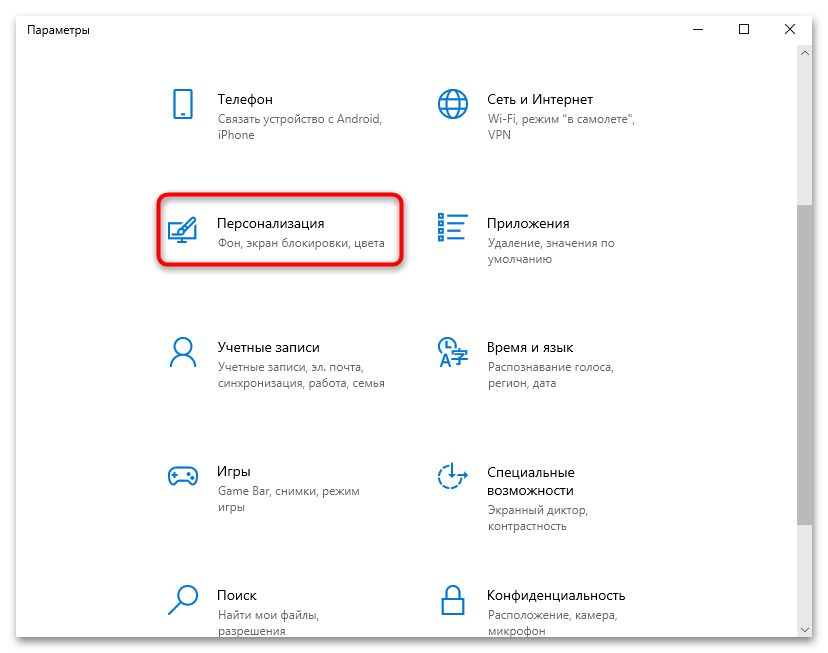
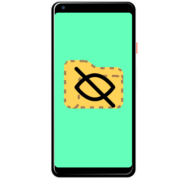

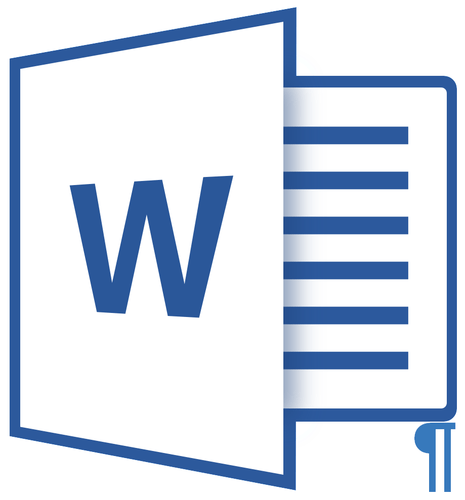
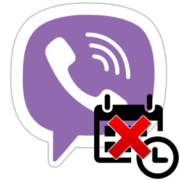

тут не написано как скрыть скрытый значок приложения которое работает
Здравствуйте. Дело в том, что если значок активного приложения не отображается на панели задач, но виден, если нажать по стрелке, в общем списке, то полностью убрать его в Windows 10 никак не получится, разве что закрывать саму программу, прекращая ее работу. Однако можете открыть настройки интересующего вас приложения и посмотреть, есть ли там отдельный пункт, отвечающий за отображение значка на панели задач. Возможно, его удаление оттуда доступно при помощи встроенной функции.